μετατρέψτε MPG / MPEG σε MP4 με υψηλή ταχύτητα και υψηλή ποιότητα εικόνας / ήχου.
- Μετατρέψτε το AVCHD σε MP4
- Μετατροπή MP4 σε WAV
- Μετατρέψτε το MP4 σε WebM
- Μετατροπή MPG σε MP4
- Μετατροπή SWF σε MP4
- Μετατροπή MP4 σε OGG
- Μετατροπή VOB σε MP4
- Μετατρέψτε το M3U8 σε MP4
- Μετατρέψτε το MP4 σε MPEG
- Ενσωματώστε τους υποτίτλους σε MP4
- Διαχωριστές MP4
- Κατάργηση του ήχου από το MP4
- Μετατρέψτε τα βίντεο 3GP σε MP4
- Επεξεργασία αρχείων MP4
- Μετατροπή AVI σε MP4
- Μετατροπή MOD σε MP4
- Μετατρέψτε το MP4 σε MKV
- Μετατροπή WMA σε MP4
- Μετατρέψτε το MP4 σε WMV
Λεπτομερής οδηγός σχετικά με τον τρόπο επικάλυψης μιας εικόνας στο iPhone
 Ενημερώθηκε από Λίζα Οου / 11 Δεκεμβρίου 2023 16:30
Ενημερώθηκε από Λίζα Οου / 11 Δεκεμβρίου 2023 16:30Η επεξεργασία φωτογραφιών είναι ένα χόμπι που πολλοί άνθρωποι προσπαθούν από καιρό σε καιρό, αλλά οι περισσότεροι αφιερώνουν χρόνο μόνο εξερευνώντας τις βασικές τεχνικές επεξεργασίας. Για παράδειγμα, περικοπή ή προσθήκη απλού φίλτρου σε μια εικόνα. Αλλά πώς θα σας φαινόταν να ανεβάσετε τις δεξιότητές σας; Λοιπόν, αφήστε αυτό το άρθρο να σας βοηθήσει να ανακαλύψετε μια νέα λειτουργία επεξεργασίας και να μάθετε πώς να τοποθετείτε μια εικόνα πάνω από μια άλλη εικόνα.
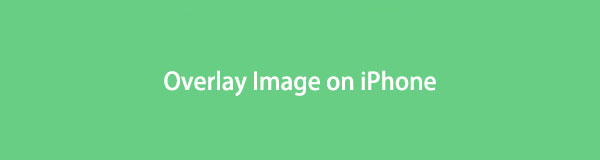
Η επικάλυψη μιας εικόνας στο iPhone σας θα σας προσφέρει πλεονεκτήματα για να βελτιώσετε τις φωτογραφίες που επεξεργάζεστε. Με την εκμάθηση αυτής της δυνατότητας επεξεργασίας, οι εικόνες σας δεν θα είναι πλέον μια άλλη απλή επεξεργασμένη φωτογραφία. Θα μπορέσετε να εξερευνήσετε τις καλλιτεχνικές σας ικανότητες και μπορεί να είναι η πύλη σας για να αναζητήσετε πιο προηγμένες λειτουργίες επεξεργασίας. Μπορεί επίσης να είναι η αρχή για την αποκάλυψη του ταλέντου σας στο μοντάζ.
Τούτου λεχθέντος, ελέγξτε τις κατάλληλες στρατηγικές και διαδικασίες παρακάτω για να επικαλύψετε μια εικόνα στο iPhone σας. Αυτό το άρθρο περιέχει επίσης τις κύριες εναλλακτικές λύσεις, εάν θεωρείτε δύσκολη την πλοήγηση στην κύρια μέθοδο. Σε κάθε μέρος που περιηγείστε, θα συναντήσετε λεπτομερή βήματα που θα χρησιμεύσουν ως κατευθυντήρια γραμμή για να ολοκληρώσετε με επιτυχία τη διαδικασία επεξεργασίας. Παρακαλώ διαβάστε εκ των προτέρων για να ξεκινήσετε.

Λίστα οδηγών
Μέρος 1. Πώς να επικαλύψετε μια εικόνα σε ένα iPhone με ενσωματωμένες δυνατότητες
Όσον αφορά την επικάλυψη μιας εικόνας, το iPhone προσφέρει μια ενσωματωμένη μέθοδο πλοήγησης στη λειτουργία. Ως εκ τούτου, δεν απαιτείται εγκατάσταση, καθώς η απαιτούμενη εφαρμογή, οι Συντομεύσεις, είναι ήδη ενσωματωμένη στο λειτουργικό σύστημα της συσκευής. Η εφαρμογή Συντομεύσεις χρησιμοποιείται για γρήγορη εκτέλεση εργασιών στη συσκευή σας. Όπως υποδηλώνει το όνομά του, βοηθά τους χρήστες να κάνουν τα πράγματα πιο γρήγορα με την αυτοματοποίηση εργασιών που δημιουργείτε. Ως εκ τούτου, μπορείτε επίσης να το χρησιμοποιήσετε για να δημιουργήσετε έναν αυτοματισμό για την επικάλυψη εικόνας.
Ωστόσο, ακόμα κι αν το όνομά του το κάνει να φαίνεται ότι θα βιώσετε μόνο μια βολική διαδικασία, αυτό δεν συμβαίνει σε όλες τις περιπτώσεις. Κατά την πρώτη σας χρήση, περιμένετε να αντιμετωπίσετε μακρά πλοήγηση, καθώς θα πρέπει πρώτα να ρυθμίσετε τη συντόμευση για τη λειτουργία επεξεργασίας εικόνας. Η ρύθμισή του απαιτεί πολλές επιλογές για να πατήσετε, επομένως προετοιμαστείτε για μια λίγο χρονοβόρα διαδικασία.
Χρησιμοποιήστε τις παρακάτω οδηγίες χωρίς προβλήματα για να επικαλύψετε την εικόνα στο iPhone σας:
Βήμα 1Προβάλετε την αρχική οθόνη του iPhone σας για να βρείτε και να πατήσετε το συντομεύσεις εφαρμογή. Μόλις παρουσιαστεί η κύρια διεπαφή του, πατήστε το εικονίδιο συν (+). στην επάνω δεξιά περιοχή της οθόνης.
Βήμα 2Επιλέξτε το (i) εικονίδιο στο κάτω μέρος της ακόλουθης οθόνης. Στη συνέχεια, ενεργοποιήστε το Εμφάνιση στο ρυθμιστικό Share Street για γρήγορη πρόσβαση στη λειτουργία της εφαρμογής Φωτογραφίες αργότερα.
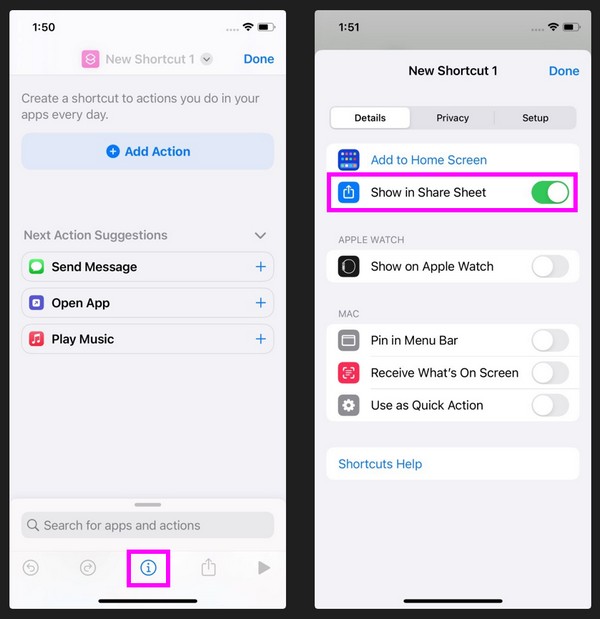
Βήμα 3Στη συνέχεια, πατήστε τη λέξη Εικόνες και 2 ακόμη στην οθόνη και, στη συνέχεια, ενεργοποιήστε το Ρυθμιστικά εικόνων και πολυμέσων στο επόμενο. Επίσης, βεβαιωθείτε ότι όλα τα άλλα ρυθμιστικά είναι απενεργοποιημένα εκτός από τα δύο.
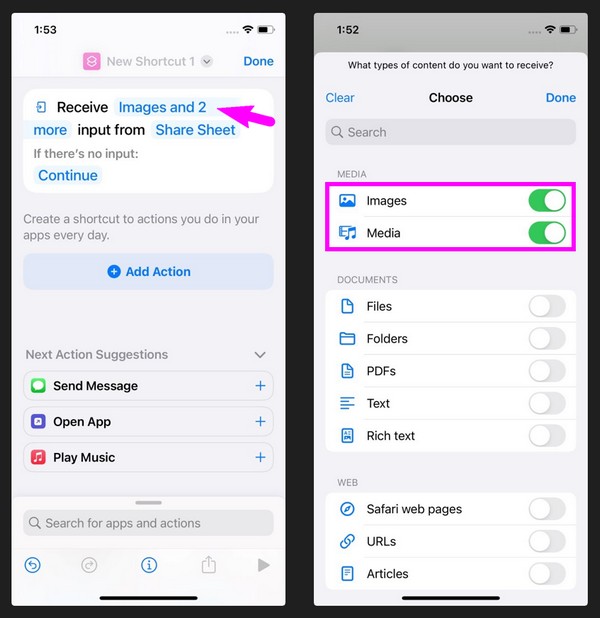
Βήμα 4Μόλις ενεργοποιηθεί, επιλέξτε Προσθέστε ενέργεια και πληκτρολογήστε "Επιλέξτε φωτογραφίες" στο πεδίο κειμένου. Στα αποτελέσματα, επιλέξτε το Επιλέξτε Φωτογραφίες καρτέλα και, στη συνέχεια, επαναλάβετε τη διαδικασία για να προσθέσετε άλλη Επιλέξτε Φωτογραφίες. Στη συνέχεια, πληκτρολογήστε "Επικάλυψη εικόνων” στο χωράφι και διάλεξε Επικάλυψη εικόνων σχετικά με τα αποτελέσματα.
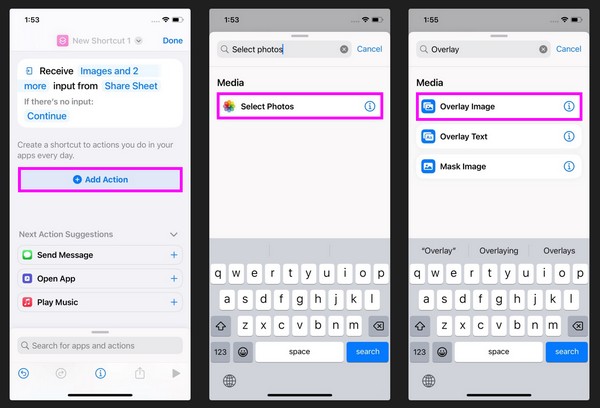
Βήμα 5Μόλις ολοκληρώσετε τις ενέργειες στην οθόνη, πατήστε παρατεταμένα τη λέξη Εικόνα στο Επικάλυμμα ενότητα και μετά επιλέξτε Επιλέξτε Μεταβλητή από τις επιλογές. Στη συνέχεια, πατήστε τις πρώτες Φωτογραφίες κάτω «Επιλέξτε φωτογραφίες.’ Στη συνέχεια, πληκτρολογήστε και επιλέξτε Αποθήκευση στο άλμπουμ φωτογραφιών στο πεδίο κειμένου.
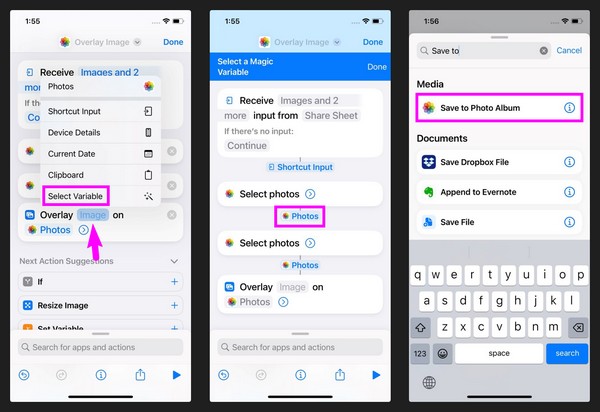
Βήμα 6Τέλος, επιλέξτε το όνομα της συντόμευσης στο επάνω μέρος και μετονομάστε το "Επικάλυψη εικόνων” ή οτιδήποτε κατάλληλο για τη συντόμευση. Κάντε κλικ Ολοκληρώθηκε και η εργασία θα αποθηκευτεί ως συντόμευση.
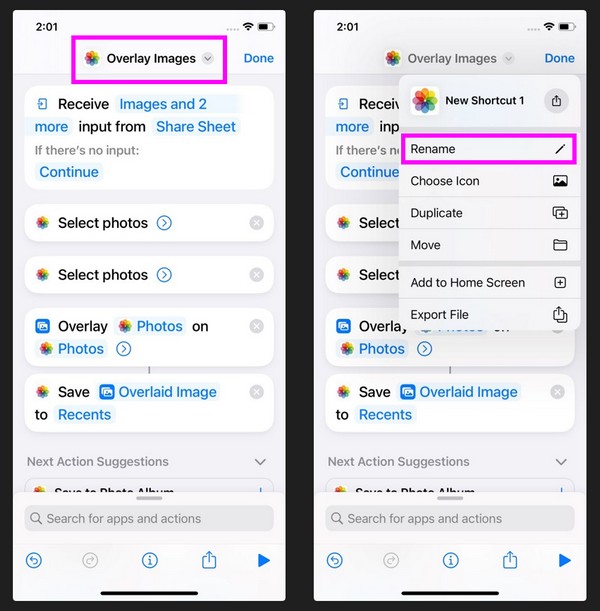
Βήμα 7Τώρα, πλοηγηθείτε στο συντομεύσεις την κύρια διεπαφή της εφαρμογής για να δείτε το Επικάλυψη εικόνων συντόμευση που μόλις δημιουργήσατε. Όταν σας ζητηθεί να επιλέξετε εικόνες, επιλέξτε τις φωτογραφίες που θέλετε να επικαλύψετε. Στη συνέχεια, χρησιμοποιήστε τη δυνατότητα επικάλυψης για να τα επεξεργαστείτε. Όταν τελειώσετε, πατήστε το Ολοκληρώθηκε καρτέλα για να αποθηκεύσετε την εικόνα που έχετε επεξεργαστεί πρόσφατα.
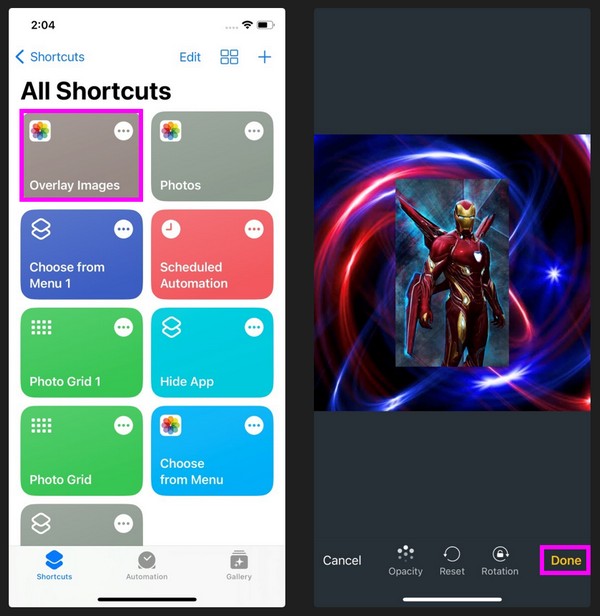
Μην ανησυχείς όμως. Αφού δημιουργήσετε τη συντόμευση, η πρόσβαση στη λειτουργία επεξεργασίας την επόμενη φορά θα είναι πολύ πιο βολική. Χρειάζεται μόνο να καταβάλετε πρόσθετη προσπάθεια στην πρώτη σας χρήση για να απολαύσετε τη λειτουργία χωρίς κόπο τις επόμενες ημέρες.
Μέρος 2. 2 Κορυφαίες εναλλακτικές λύσεις για την επικάλυψη εικόνας στο iPhone
Καταλαβαίνουμε αν βρίσκετε άβολη την επίσημη τεχνική επικάλυψης της εικόνας σας. Γι' αυτό προσθέσαμε τις κορυφαίες εναλλακτικές λύσεις ως μπόνους, εάν θέλετε να χρησιμοποιήσετε διαφορετική μέθοδο επεξεργασίας. Οι παρακάτω εφαρμογές προσφέρουν μια δυνατότητα επικάλυψης για επεξεργασία και βελτίωση των φωτογραφιών σας.
Κορυφή 1. Snapseed
Το Snapseed είναι ένα αποτελεσματικό πρόγραμμα επεξεργασίας φωτογραφιών που αναπτύχθηκε από την Google. Μπορείτε να το αποκτήσετε στο App Store, επομένως δεν θα δυσκολευτείτε να το εγκαταστήσετε στο iPhone σας. Είναι ένα επαγγελματικό πρόγραμμα επεξεργασίας με πολλές δυνατότητες, συμπεριλαμβανομένης της επικάλυψης εικόνων iPhone. Ως εκ τούτου, το Snapspeed είναι μια αξιόπιστη εναλλακτική λύση για την αποφυγή της ενσωματωμένης διαδικασίας επεξεργασίας παραπάνω.
Εν τω μεταξύ, αυτή η εφαρμογή επεξεργασίας υποστηρίζει αρχεία JPG και RAW. Εκτός από την επικάλυψη, τα χαρακτηριστικά του περιλαμβάνουν περικοπή, περιστροφή, προοπτική, ισορροπία λευκού, επούλωση, κείμενο, βινιέτα, πινέλο, καμπύλες, θάμπωμα φακού, επέκταση, ασπρόμαυρο, καρέ και πολλά άλλα. Έτσι, θα είναι χρήσιμο αν θέλετε να εξερευνήσετε περισσότερες λειτουργίες επεξεργασίας φωτογραφιών για να βελτιώσετε τις εικόνες σας.
Λάβετε υπόψη τις παρακάτω φιλικές προς το χρήστη οδηγίες για να χρησιμοποιήσετε την εφαρμογή επικάλυψης φωτογραφιών Snapseed:
Βήμα 1Μεταβείτε στο iPhone App Store για να εντοπίσετε και να αποκτήσετε την εφαρμογή Snapseep. Εκκινήστε το πρόγραμμα επεξεργασίας και κάντε κλικ στο εικονίδιο συν (+). στην αρχική του διεπαφή. Όταν παρουσιάζονται οι φωτογραφίες σας, επιλέξτε την πρώτη εικόνα που σκοπεύετε να χρησιμοποιήσετε ως το κάτω στρώμα.
Βήμα 2Μόλις εμφανιστεί η εικόνα στην οθόνη της εφαρμογής, επιλέξτε Εργαλεία στο κάτω μέρος και αγγίξτε Double Exposure > Φωτογραφία με το εικονίδιο συν > Επικάλυμμα. Στη συνέχεια, διαχειριστείτε τη δυνατότητα επικάλυψης σύμφωνα με τις προτιμήσεις επεξεργασίας σας. Όταν τελειώσετε, κάντε κλικ στο εικονίδιο ελέγχου και στη συνέχεια εξαγωγή να σώσω.
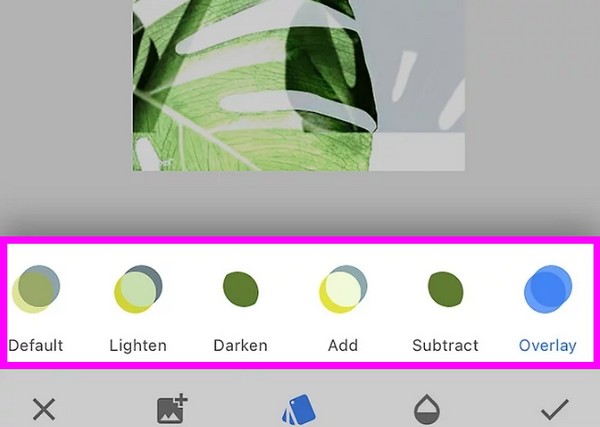
Κορυφή 2. Εφαρμογή HashPhotos
Μια άλλη αποτελεσματική εφαρμογή για την επικάλυψη μιας εικόνας σε ένα iPhone είναι η εφαρμογή HashPhotos. Όπως το προηγούμενο πρόγραμμα επεξεργασίας εικόνας, αυτή η εφαρμογή προσφέρεται επίσης στο App Store, διασφαλίζοντας την ασφάλεια και την ασφάλειά της κατά την εγκατάσταση. Διαθέτει διάφορα χαρακτηριστικά που μπορούν να βελτιώσουν τις εικόνες σας, συμπεριλαμβανομένης της λειτουργίας επικάλυψης. Επίσης, η εφαρμογή είναι εύκολη στην πλοήγηση, χάρη στην απλή διεπαφή της.
Εκτός από αυτό, η εφαρμογή HashPhotos παρέχει περισσότερες λειτουργίες επεξεργασίας εικόνας, όπως περικοπή, αναστροφή, περιστροφή, φίλτρα, πλαίσιο, μάσκα σχήματος, μετατόπιση κλίσης, γόμα ή αφαίρεση φόντου, ρύθμιση φωτεινότητας, αντίθεσης, απόχρωσης, κορεσμού, δόνηση κ.λπ. Σας επιτρέπει επίσης να δημιουργήσετε ένα ιδιωτικό άλμπουμ και να χρησιμοποιήσετε έναν κωδικό πρόσβασης ή Touch ID για πρόσβαση σε αυτό, κάνοντας την εφαρμογή πιο ασφαλή.
Συμμορφωθείτε με τα παρακάτω διαχειρίσιμα βήματα για την επικάλυψη εικόνας στο iPhone χρησιμοποιώντας την εφαρμογή HashPhotos:
Βήμα 1Αποκτήστε την εφαρμογή HashPhotos από το App Store και, στη συνέχεια, εκτελέστε την στο iPhone σας. Στη συνέχεια, εισαγάγετε την εικόνα που θα χρησιμοποιήσετε ως κατώτερο επίπεδο και, στη συνέχεια, επιλέξτε το εικονίδιο με τρεις γραμμές > plus εικονίδιο > Επικάλυψη εικόνας.
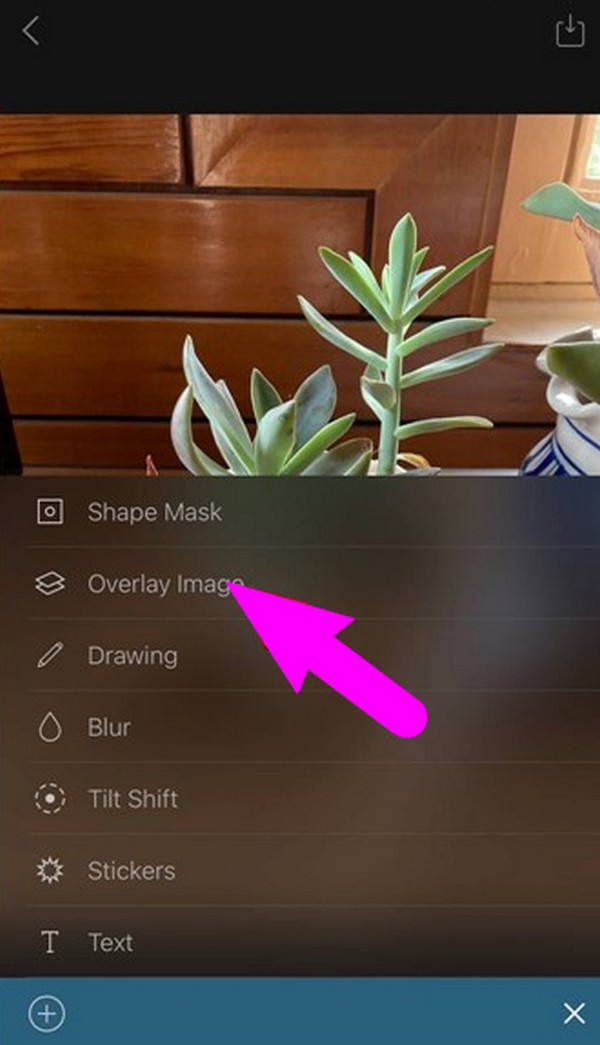
Βήμα 2Ρυθμίστε το επικάλυμμα λειτουργούν ανάλογα με τις προτιμήσεις σας. Τέλος, πατήστε το σημάδι επιλογής για να αποθηκεύσετε τη φωτογραφία που έχετε επεξεργαστεί πρόσφατα.

Μέρος 3. Συχνές ερωτήσεις σχετικά με τον τρόπο επικάλυψης μιας εικόνας σε ένα iPhone
1. Τι είναι η επικάλυψη σε ένα iPhone;
Εάν αυτή είναι η πρώτη φορά που ακούτε για επικάλυψη, είναι μια λειτουργία επεξεργασίας φωτογραφιών που σας επιτρέπει να τοποθετήσετε μια φωτογραφία στο επάνω μέρος μιας άλλης εικόνας.
2. Υπάρχει πρόγραμμα επεξεργασίας εικόνας στο iPhone;
Ναι υπάρχει. Όταν επεξεργάζεστε μια φωτογραφία σε iPhone, μπορείτε να αποκτήσετε πρόσβαση στην εφαρμογή Φωτογραφίες ή στο εργαλείο Συντομεύσεις για να χρησιμοποιήσετε τις ενσωματωμένες λειτουργίες επεξεργασίας.
Το Video Converter Ultimate είναι το καλύτερο λογισμικό μετατροπής βίντεο και ήχου το οποίο μπορεί να μετατρέψει MPG / MPEG σε MP4 με γρήγορη ταχύτητα και υψηλή ποιότητα εικόνας / ήχου.
- Μετατρέψτε οποιοδήποτε βίντεο / ήχο όπως MPG, MP4, MOV, AVI, FLV, MP3 κ.λπ.
- Υποστήριξη μετατροπής βίντεο 1080p / 720p HD και 4K UHD.
- Ισχυρές λειτουργίες επεξεργασίας όπως Trim, Crop, Rotate, Effects, Enhance, 3D και πολλά άλλα.
Οι πληροφορίες στο άρθρο είναι το μόνο που πρέπει να γνωρίζετε για να επικαλύψετε με επιτυχία τις εικόνες σας σε ένα iPhone. Για περισσότερες χρήσιμες συμβουλές, σαρώστε τον ιστότοπο του FoneLab.
